在使用电脑浏览器上网的过程中,可能会遇到360电脑域名错误的问题,导致无法正常访问某些网站。这对于需要频繁上网的用户来说是非常烦恼的。本文将介绍一些有效的方法来解决这个问题,让您的上网体验恢复正常。
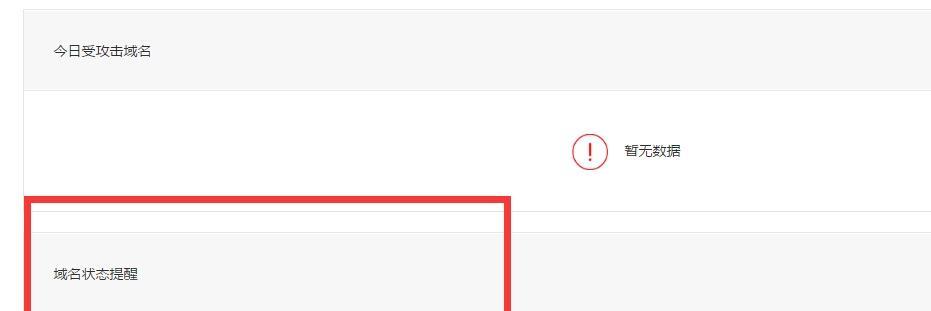
检查网络连接是否正常
我们要确认网络连接是否正常。可以通过打开其他网站或者使用其他设备进行测试。如果其他网站可以正常访问,那么问题很可能出现在360电脑域名错误上。接下来,我们可以尝试下面的方法来解决。
清除浏览器缓存和cookies
浏览器缓存和cookies可能会导致域名错误的问题。我们可以通过清除浏览器缓存和cookies来解决这个问题。具体操作方式可以参考以下步骤:依次点击浏览器菜单中的“设置”→“隐私和安全”→“清除浏览数据”。在弹出的窗口中,选择清除缓存和cookies的选项,然后点击确认。
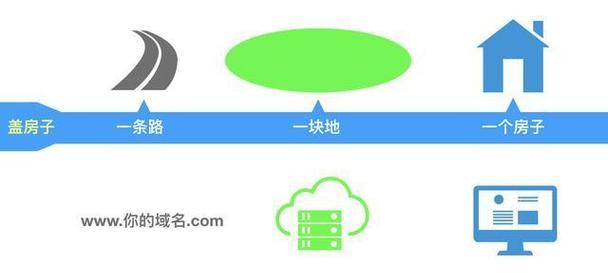
检查防火墙设置
有时候,防火墙的设置可能会导致360电脑域名错误。我们可以通过检查防火墙设置来解决这个问题。可以按照以下步骤进行操作:点击电脑桌面右下角的“360安全卫士”图标,选择“网络防火墙”。在弹出的窗口中,检查防火墙设置是否对所需网站进行了限制,如果有,请解除限制。
更换DNS服务器地址
域名系统(DNS)是将域名转换为IP地址的系统。如果DNS服务器地址设置不正确,就可能导致360电脑域名错误的问题。我们可以尝试更换DNS服务器地址来解决这个问题。具体操作方式可以参考以下步骤:点击电脑桌面右下角的网络图标,选择“网络和Internet设置”。在弹出的窗口中,选择“更改适配器选项”,找到当前使用的网络连接,右键点击选择“属性”。在弹出的窗口中,双击“Internet协议版本4(TCP/IPv4)”,在弹出的窗口中,选择“使用下面的DNS服务器地址”,然后输入一个可靠的公共DNS服务器地址,点击确认。
检查360软件设置
360软件可能会对域名进行拦截,导致出现域名错误。我们可以通过检查360软件的设置来解决这个问题。具体操作方式可以参考以下步骤:打开360安全卫士软件,找到“防护设置”选项,选择“网址拦截”,检查是否有误拦截了所需网站的域名。如果有,请将其添加到信任列表中。
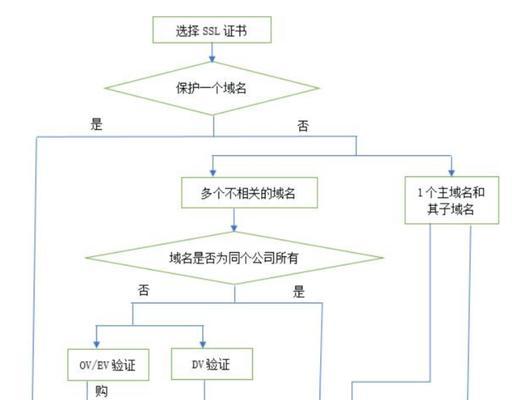
重启电脑和网络设备
有时候,一些临时性的网络问题可能导致360电脑域名错误。我们可以尝试通过重启电脑和网络设备来解决这个问题。关闭电脑,然后关闭网络设备(如路由器、调制解调器等)。等待几分钟后,重新启动网络设备和电脑,然后再次尝试访问网站。
升级或切换浏览器
如果以上方法都无法解决问题,那么可能是浏览器本身的问题。我们可以尝试升级浏览器或者切换到其他浏览器来解决360电脑域名错误的问题。
联系网络运营商
如果经过以上方法仍然无法解决问题,那么可能是网络运营商的问题。我们可以联系网络运营商,向他们反馈360电脑域名错误的问题,并请求他们的技术支持。
使用代理服务器
有时候,使用代理服务器可以绕过360电脑域名错误的限制。我们可以尝试使用代理服务器来访问被阻止的网站。可以在搜索引擎中搜索免费的代理服务器,并按照其提供的使用方法进行操作。
检查系统安全软件
除了360安全卫士外,其他系统安全软件也可能对域名进行拦截,导致出现域名错误。我们可以通过检查系统安全软件的设置来解决这个问题。具体操作方式可以参考软件的帮助文档或者联系软件厂商获取技术支持。
清意软件
恶意软件可能会干扰网络连接,导致出现域名错误。我们可以通过使用杀毒软件或者反恶意软件工具来清意软件,从而解决这个问题。
重置网络设置
如果以上方法都无法解决问题,我们可以尝试重置网络设置。具体操作方式可以参考以下步骤:点击电脑桌面右下角的网络图标,选择“网络和Internet设置”。在弹出的窗口中,选择“更改适配器选项”,找到当前使用的网络连接,右键点击选择“属性”。在弹出的窗口中,选择“Internet协议版本4(TCP/IPv4)”,然后点击“属性”按钮,在弹出的窗口中,选择“自动获取IP地址”和“自动获取DNS服务器地址”,然后点击确认。
更新操作系统
操作系统的更新可能修复一些网络连接问题,从而解决域名错误。我们可以尝试更新操作系统,并安装最新的补丁程序。
寻求专业技术支持
如果以上方法都无法解决问题,我们可以寻求专业技术支持。可以联系电脑制造商、网络服务提供商或者专业的计算机维修人员来解决360电脑域名错误的问题。
通过以上方法,我们可以解决360电脑域名错误的问题,恢复正常上网体验。在遇到这个问题时,不要惊慌,可以依次尝试以上方法,相信一定能够找到解决问题的方法。希望本文所提供的方法能够对您有所帮助。祝您顺利解决360电脑域名错误问题,享受畅快的上网体验!


